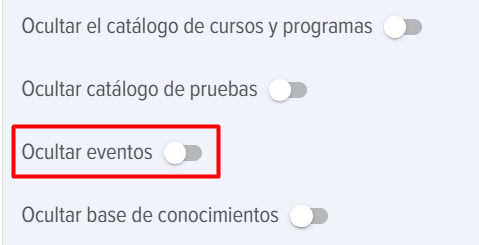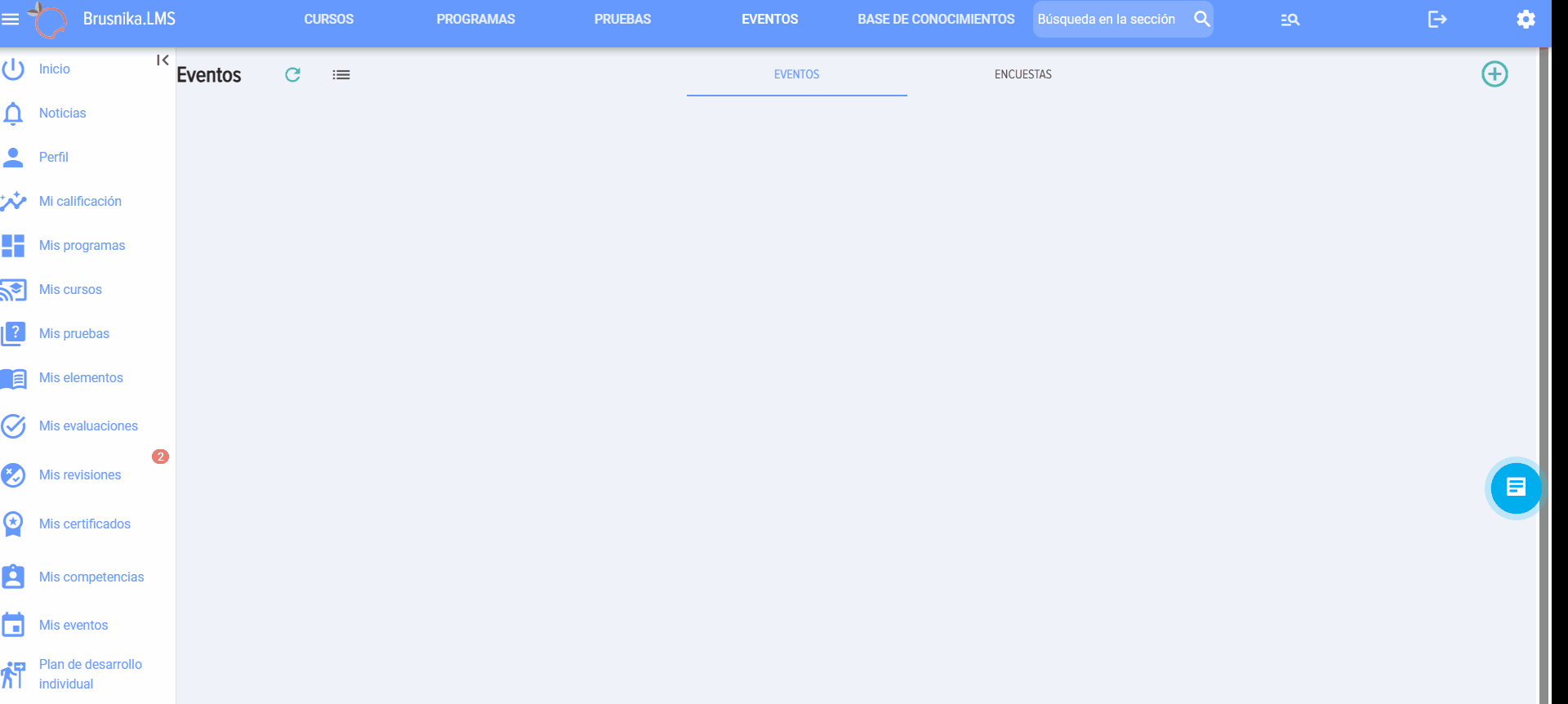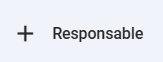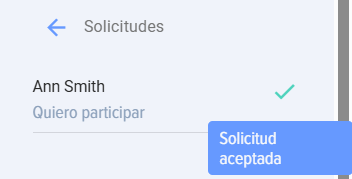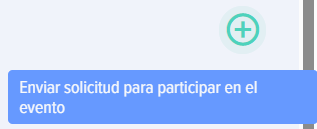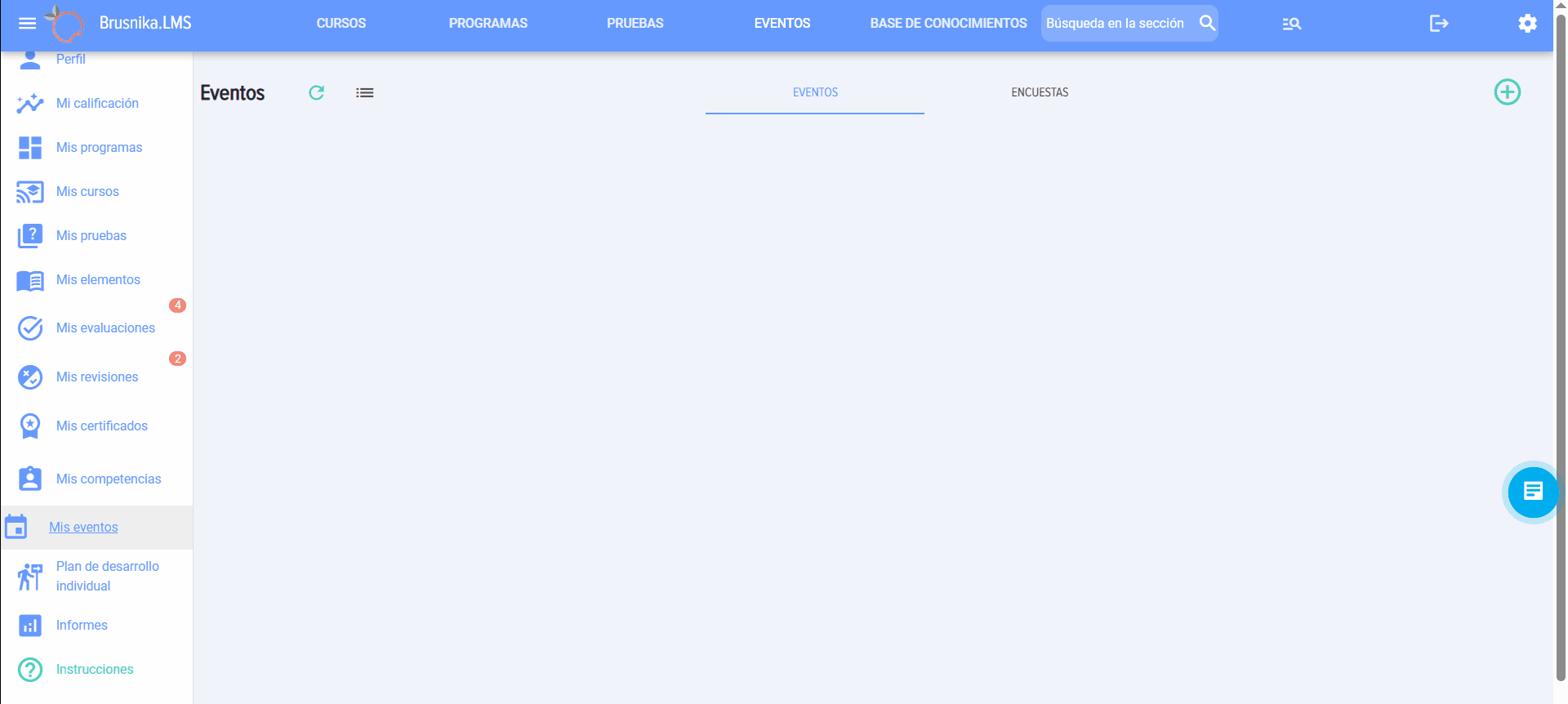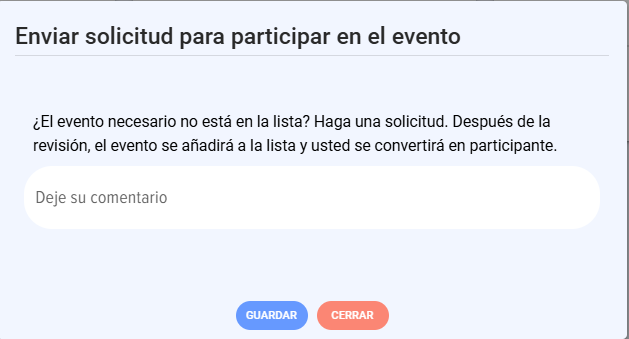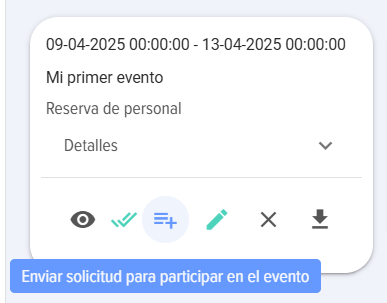Eventos
Introducción
1. El módulo «Eventos» está diseñado para planificar, organizar y contabilizar eventos educativos. Por ejemplo, asistir a una conferencia, formación presencial, reunión con un mentor, etc.
2. Las capacidades principales del módulo:
- Creación de eventos, envío de invitaciones a los participantes.
- Recopilación de solicitudes de participación, confirmación de la participación, control del número de participantes.
- Recopilación de formularios de retroalimentación para eventos de desarrollo.
3. En la configuración de la aplicación (Configuración - Otros) se puede ocultar el Catalog. Sin embargo, seguirá estando disponible para los moderadores de la aplicación.
4. Los eventos se pueden agregar a un Program. En este caso, el evento se ubicará en programas.
Creación de un evento
1. Existen dos formas posibles de crear un evento:
- Por un moderador.
- Por un usuario a través de una solicitud. Después de que el moderador confirme la solicitud, se creará el evento.
2. Por un moderador. Para crear un Evento, pulse el botón "Añadir" 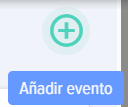 , se abrirá la tarjeta de creación de Evento
, se abrirá la tarjeta de creación de Evento
La tarjeta de creación de un Evento contiene los siguientes campos y elementos:
 - campo para ingresar el nombre del evento
- campo para ingresar el nombre del evento
 - inicio y finalización del evento
- inicio y finalización del evento
- tipo (interno, externo) y tipo de evento. Se proporciona una lista exhaustiva de development events; si falta algo en el directorio, escríbanos, lo agregaremos.
-participantes. La lista de participantes la forma el moderador. La lista también incluye a los empleados que enviaron una solicitud por sí mismos y que fueron aprobados por el moderador. El campo - número de participantes permite establecer un límite de participantes. Si se excede el límite, se mostrará una notificación al empleado que envía la solicitud indicando que se ha excedido el límite de participantes.
 - configuración de colores del evento y del evento.
- configuración de colores del evento y del evento.
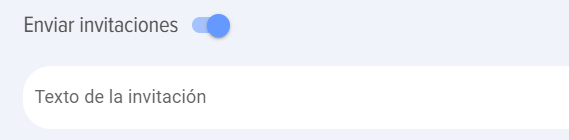 -enviar invitaciones y texto de invitación.
-enviar invitaciones y texto de invitación.
 - activado dy default. Se muestra el Feedback Form configurado para eventos.
- activado dy default. Se muestra el Feedback Form configurado para eventos.
A la derecha se encuentra la sección para coordinar las solicitudes enviadas. Todas las solicitudes que los empleados envíen para participar en el Evento se mostrarán en esta sección:
3. Por un usuario. Desde el Personal Account se puede crear una solicitud para un nuevo Evento a través del elemento
Al pulsarlo, se abrirá un formulario simple de solicitud para crear un evento
La solicitud se enviará a los moderadores; después de su aprobación, el evento aparecerá en el catalog general de eventos.
Participación en un evento, evento en el personal account, en el calendario
1. Para participar en un evento, el empleado selecciona el evento del catalog de eventos y envía una solicitud pulsando el elemento
2. Después de la confirmación por el moderador (el moderador en modo edición, a la derecha la lista de solicitantes), el empleado será añadido a la lista de participantes.
3. Después de la confirmación por el moderador, el Evento aparecerá para el empleado en el personal account y en el calendario (para Bitrix 24).
Informes sobre eventos
1. Según los resultados de la participación en los Eventos, se puede generar el informe eventos: externos, presenciales en la sección Informes.
2. Si se agregó un cuestionario de retroalimentación al evento, puede generar informes sobre los cuestionarios de retroalimentación.
Statuses del evento
Los eventos tienen los siguientes statuses:
- Publicado.
- No publicado.
FAQ sobre eventos
¿Se puede añadir un Evento al calendario de todos los participantes del evento?
Para algunos sistemas (por ejemplo, Bitrix 24) los eventos se añaden automáticamente al calendario.